En esta página: [esconder]
Errores de WordPress, Aunque común, Puede ser un gran dolor de cabeza para los propietarios de sitios web., lo que provoca tiempos de inactividad y una mala experiencia del usuario.
Este artículo es una investigación sobre las causas fundamentales de los problemas de WordPress., arrojando luz sobre cómo las limitaciones del servidor, conflictos de complementos, y los temas obsoletos pueden interrumpir el buen funcionamiento de su sitio.

¿Por qué ocurren errores en WordPress?? Razones comunes
Varios factores contribuyen a la aparición de errores en WordPress. Estos pueden variar desde permisos de archivos incorrectos, que impiden que WordPress lea o escriba archivos necesarios, Se han excedido los límites de memoria establecidos por su servidor de alojamiento, Lo que puede impedir que los scripts se ejecuten correctamente.. En muchos casos, Los errores surgen después de actualizar WordPress, temas, o complementos, Cuando las nuevas versiones no son totalmente compatibles con la configuración existente de su sitio.
Los problemas de conectividad también juegan un papel, como cuando su sitio web no puede comunicarse con bases de datos externas. A veces, El simple hecho de alcanzar los límites de uso de recursos de su servidor web puede provocar errores.. Comprender estos desencadenantes comunes ayuda a diagnosticar problemas rápidamente y aplicar las soluciones adecuadas..
Limitaciones del servidor y PHP
Un aspecto fundamental de la gestión de WordPress es reconocer las limitaciones impuestas por su servidor y las configuraciones de PHP.. Límites de PHP, como el tamaño de la memoria o el tiempo de ejecución, afectar directamente el rendimiento de WordPress. Si su sitio requiere más recursos de los asignados, Es probable que encuentres errores como la pantalla blanca de la muerte o frecuente 500 errores internos del servidor.
Para mitigar estos problemas, Considere actualizar su plan de alojamiento para obtener más recursos u optimizar su sitio web para reducir su consumo de recursos. Adicionalmente, Asegúrese de que su versión de PHP esté actualizada, ya que las versiones más nuevas suelen ofrecer mejoras y correcciones que pueden ayudar a evitar errores.
Conflictos entre complementos y temas: Un culpable principal
Complementos y temas Amplía la funcionalidad y el diseño de los sitios de WordPress, pero también puede ser una fuente importante de errores.. Los conflictos ocurren cuando dos o más complementos o un tema y un complemento intentan llamar a la misma función., provocando un mal funcionamiento. Estos problemas suelen manifestarse después de actualizar o instalar nuevos complementos o temas., lo que provoca caídas del sitio o un comportamiento inesperado.
Para resolver conflictos entre complementos y temas, Desactivar todos los complementos y cambiar a un tema predeterminado de WordPress. Entonces, reactivarlos uno por uno, Comprobación de errores en su sitio después de cada paso. Este proceso ayuda a identificar el complemento o tema infractor..
Una vez encontrado, Puede optar por reemplazarlo con una alternativa o comunicarse con el desarrollador para obtener una solución.. Mantener tus complementos y temas actualizados también es crucial, ya que los desarrolladores a menudo lanzan actualizaciones para solucionar conflictos y errores conocidos.
Los principales errores de WordPress que probablemente encontrarás
WordPress impulsa una parte importante de la web, Demostrando su fiabilidad y flexibilidad. sin embargo, Ocasionalmente encuentra errores que pueden obstaculizar el rendimiento de su sitio web.. Adelantarse a estos errores y saber cómo abordarlos puede reducir significativamente falta del tiempo y mejorar la experiencia del usuario. Profundicemos en algunos de los problemas más comunes de WordPress y sus soluciones..
1. Pantalla blanca de la muerte (Semana Mundial de la Muerte)
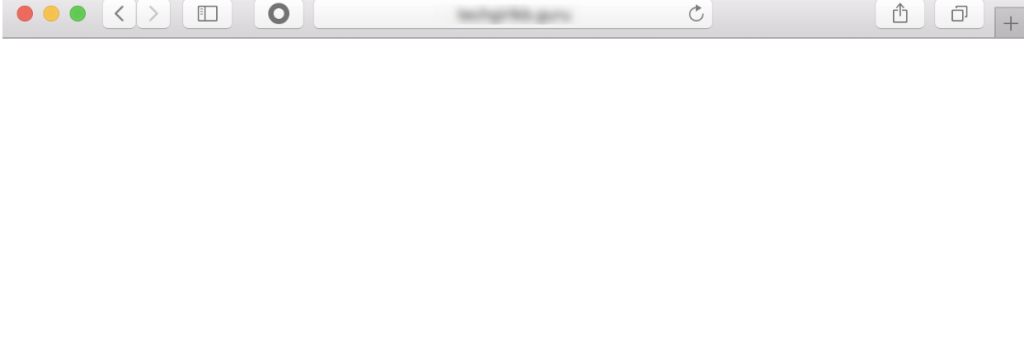
Encontrando una pantalla blanca en blanco, Conocida como la Pantalla Blanca de la Muerte (Semana Mundial de la Muerte), Puede ser particularmente alarmante. Este problema es frecuente causado por límites de memoria agotados o complementos problemáticos. Para resolverlo, Aumente el límite de memoria PHP de su sitio. Si eso no funciona, Desactivar todos los complementos y reactivarlos uno por uno para identificar al culpable.. Recuerda, Asegurarse de que sus temas y complementos estén actualizados puede evitar este problema..
2. Error Interno del Servidor
Conocido por su naturaleza vaga, El error interno del servidor puede ser un desafío para resolver debido a su falta de especificidad. Comprobando tu .htaccess file Para cualquier directiva incorrecta, cambiarle el nombre temporalmente puede ser un primer paso.. Si el problema persiste, aumentando la Límite de memoria PHP o revisar sus complementos y temas podría ofrecer una solución. Si estos pasos fallan, Se recomienda ponerse en contacto con su proveedor de alojamiento., Ya que el problema puede estar relacionado con el servidor..
3. Error de sintaxis de WordPress
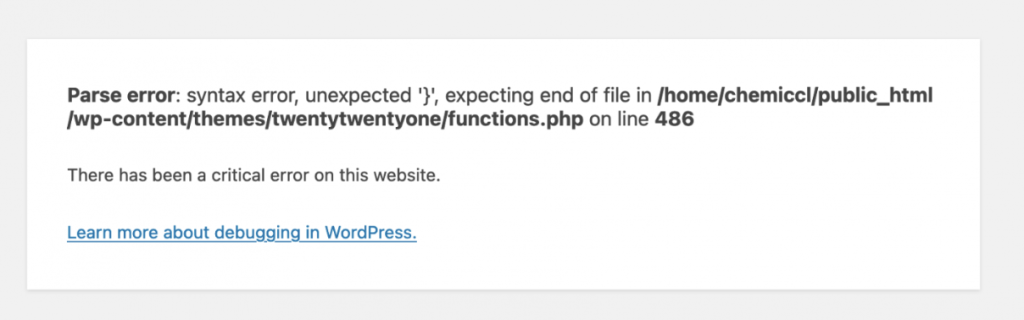
Un error de sintaxis en WordPress generalmente significa un error en el código de su sitio., A menudo resulta de un carácter mal colocado o de un fragmento de código incompleto.. Para solucionar este problema es necesario editar el código afectado., lo cual se puede hacer a través de FTP o la herramienta de administración de archivos de su host. It’s crucial to backup your website before making direct changes to the code to prevent further issues.
4.Error Establishing Database Connection
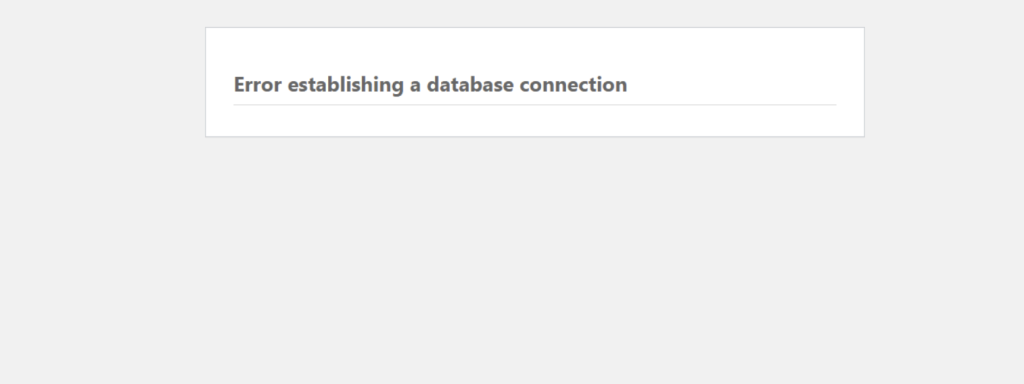
los Error Establishing Database Connection suggests WordPress is unable to connect to the database. It can occur for various reasons, including incorrect database credentials, a corrupted database, or server issues. Ensure your database name, nombre de usuario, contraseña, and server are correct in the wp-config.php file. If the problem persists, consulting with your web host can help, as the issue might be with the server itself.
5. WordPress Posts Returning 404 Error
Cuando tus publicaciones de WordPress devuelven un 404 Error, Generalmente significa que hay Un problema con la configuración del enlace permanente de su sitio. Para resolver esto, Vaya a Configuración > Enlaces permanentes en su panel de WordPress y simplemente haga clic en “Guardar cambios” Para limpiar los enlaces permanentes. Si esto no soluciona el problema, Puede ser necesario restablecer manualmente su archivo .htaccess.
6. Error en el contenido de la barra lateral inferior
Este problema de diseño a menudo surge debido a errores de codificación o conflictos dentro de tu tema. Arreglarlo, Comience por verificar si el problema persiste con los temas predeterminados. Si lo hace, El problema podría estar en sus widgets o en el contenido que incluye HTML o códigos cortos incorrectos.. Asegurarse de que los archivos de su tema estén libres de errores y no hayan sido modificados incorrectamente también puede ayudar a resolver este problema..
7. Texto blanco y botones faltantes en el editor visual
El texto blanco y los botones faltantes en el Editor visual generalmente indican un conflicto de JavaScript o un problema de archivos TinyMCE corruptos. Cómo borrar la memoria caché del navegador Y asegurarse de que nada impida que los scripts se carguen es un buen comienzo.. Si el problema persiste, reemplazando el /wp-includes/js/tinymce/ La carpeta con una copia nueva de una nueva descarga de WordPress puede ayudar.
8. Error de memoria agotada en WordPress
El error de memoria agotada significa que su sitio de WordPress está excediendo su límite de memoria asignado. Se puede aumentar el límite de memoria de PHP editando el wp-config.php archivo, añadiendo la línea `define(‘WP_MEMORY_LIMIT’, '256M');`. Tenga en cuenta, Los problemas de memoria persistentes pueden requerir la optimización de su sitio o la actualización de su plan de alojamiento..
9. Bloqueado del administrador de WordPress (wp-admin)
Quedar bloqueado fuera del área de administración de WordPress puede ser resultado de conflictos con complementos o temas, incorrect password attempts, or changes in the user permissions. To regain access, try clearing your browser cookies and cache, deactivating plugins via FTP, or resetting your password directly through the database using phpMyAdmin.
10. WordPress Login Page Refreshing and Redirecting Issue
If your WordPress login page keeps refreshing or redirecting back to the login screen, it’s often due to incorrect values for the site URL or home URL. Correcting these in the wp-config.php file with the lines `define(‘WP_HOME’,'http://ejemplo.com');` y ` definen('URL DEL SITIO WP','http://ejemplo.com');" podría resolver el problema.
Adicionalmente, Revisar el archivo .htaccess para detectar redirecciones incorrectas y asegurarse de que las cookies del navegador estén habilitadas también pueden ser pasos útiles..
11. Problemas con la carga de imágenes
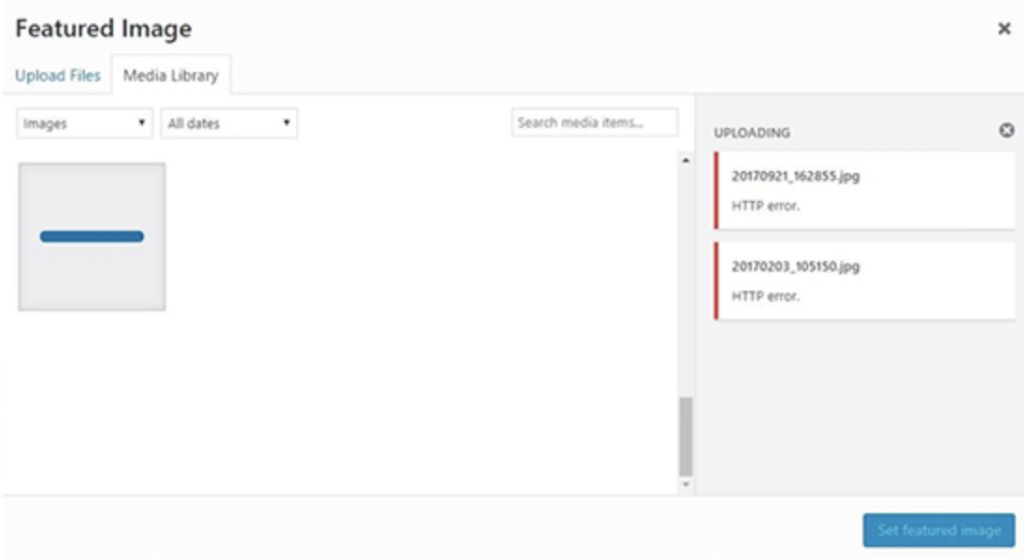
Problemas con la carga de imágenes en WordPress, como el error HTTP, Puede ser causado por una falta de recursos del servidor., permisos de archivo incorrectos, o conflictos con complementos. Aumentar el límite de memoria PHP o ajustar los permisos de archivo podría proporcionar una solución.. Utilizar la biblioteca de medios para verificar si el problema es consistente con todos los archivos puede ayudar a delimitar el problema..
12. Errores comunes de imágenes en WordPress
Los errores de imagen más comunes incluyen imágenes rotas., visualización incorrecta en galerías, o problemas al recortar imágenes. Asegurarse de que los permisos de sus archivos estén configurados correctamente a menudo resuelve estos problemas.. también, de cheques Si el archivo de imagen existe en la ubicación correcta en su servidor o si hay algún error ortográfico en la ruta del archivo puede eliminar estos errores.
13.”¿Estás seguro de que quieres hacer esto?” Error de WordPress
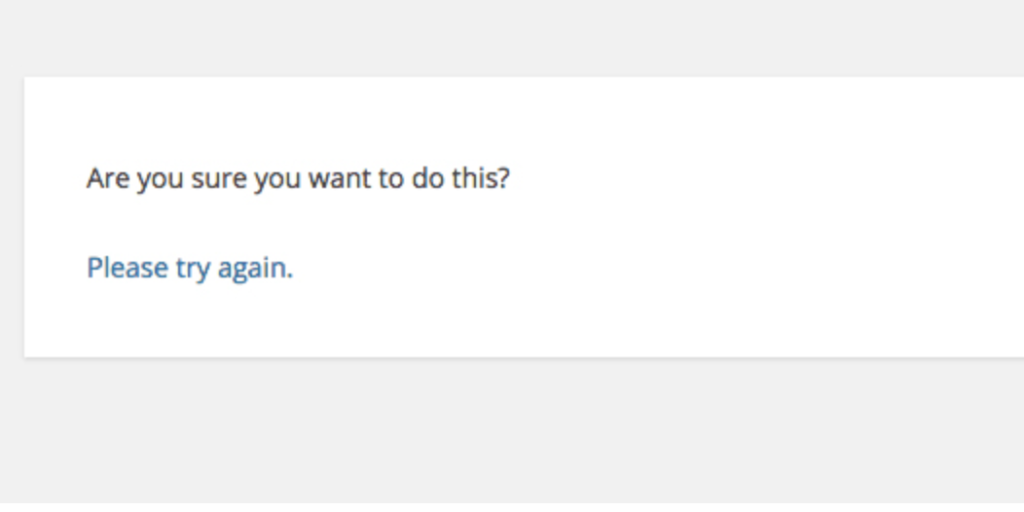
Este error de WordPress suele deberse a problemas de instalación de complementos o temas., indicando una falla en la verificación de nonce. Resolverlo puede ser tan simple como intentar cargar el complemento o tema nuevamente.. Si los intentos repetidos fallan, Asegúrese de que el límite de memoria de PHP sea adecuado, Como las limitaciones aquí también pueden causar este error..
14. Brevemente no disponible debido a un error de mantenimiento programado
WordPress muestra este mensaje durante las actualizaciones. Si está atascado, Generalmente significa que el proceso de actualización se interrumpió.. Eliminar el archivo .maintenance del directorio raíz de su sitio web a través de FTP le permite a su sitio salir del modo de mantenimiento. A menudo, esta es una solución rápida., Pero garantizar que las actualizaciones se completen con éxito en el futuro es esencial para evitar que esto vuelva a ocurrir..
15. WordPress no envía correos electrónicos
Cuando WordPress no envía correos electrónicos, Generalmente se debe a una mala configuración del servidor o a conflictos con los complementos.. Utilizando SMTP (Protocolo simple de transferencia de correo) Los complementos ayudan a evitar estas limitaciones., Garantizar que los correos electrónicos se entreguen de manera confiable.
16.Errores en la fuente RSS de WordPress
Los errores de feed RSS a menudo se deben a un formato deficiente en las publicaciones o a problemas dentro del tema.. Comprobar su fuente RSS con una herramienta de validación puede identificar el problema exacto. La corrección de estos errores generalmente implica limpiar el HTML o PHP defectuoso que causa la interrupción..
17. 403 Error prohibido en WordPress
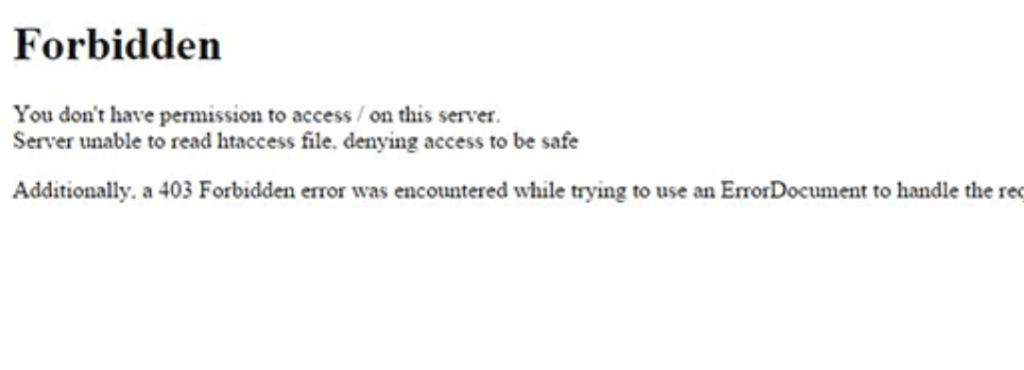
UNA 403 El error Prohibido indica que los permisos del servidor impiden el acceso a una página. Esto puede deberse a permisos de archivo incorrectos., complementos de seguridad, o problemas de configuración del servidor. Ajustar los permisos de archivos o desactivar temporalmente los complementos de seguridad puede ayudar a identificar la causa..
18. Problema de demasiadas redirecciones
El error Demasiadas redirecciones suele estar relacionado con una configuración incorrecta del sitio web. Comprobación de la configuración de su sitio web en el panel de WordPress para detectar posibles errores de configuración, particularmente con la URL del sitio y la URL de inicio, puede resolver esto. Asegurarse de que su .htaccess file También es crucial que esté configurado correctamente y no contenga redirecciones redundantes..
En conclusión, Si bien encontrar errores en su sitio de WordPress puede ser estresante, Comprender estos problemas comunes y saber cómo solucionarlos puede ayudar a que su sitio funcione sin problemas.. Mantenimiento regular, actualizaciones, y los controles de seguridad son clave para minimizar estos errores.
Cómo prevenir errores en WordPress
Prevenir errores de WordPress antes de que ocurran es fundamental para mantener una experiencia de sitio web fluida y sin estrés.. Priorizando las actualizaciones, copias de seguridad, y Elegir un hosting de calidad, Puede proteger su sitio contra problemas comunes que de otro modo podrían obstaculizar su rendimiento y seguridad..
Manteniendo WordPress, Temas, y complementos actualizados
Actualización periódica de WordPress, sus temas, y los complementos son cruciales por varias razones. Primero y ante todo, Las actualizaciones a menudo abordan vulnerabilidades de seguridad., Protegiendo su sitio de amenazas potenciales. También introducen nuevas características y mejoras al tiempo que corrigen errores que podrían afectar la funcionalidad de su sitio.. Para mantener su sitio seguro y funcionando de manera óptima, Sigue estos sencillos pasos:
- Establezca recordatorios para verificar actualizaciones semanalmente o use una herramienta de administración que le notifique sobre actualizaciones disponibles.
- Antes de actualizar, Cree una copia de seguridad de su sitio web para evitar la pérdida de datos en caso de que la actualización cause problemas.
- Lee las notas de actualización para conocer los cambios importantes o los posibles problemas de compatibilidad con otros complementos o temas que estés usando..
- Actualice los complementos y temas uno a la vez para aislar cualquier error que ocurra.
La aplicación constante de actualizaciones garantiza que su sitio de WordPress se mantenga seguro, rápido, y sin errores, mejorar la experiencia general del usuario.
La importancia de realizar copias de seguridad periódicas
Las copias de seguridad periódicas son su red de seguridad en el mundo digital. Te permiten restaurar tu sitio web a un estado anterior si algo sale mal., como un hack, pérdida de datos, o una actualización que hace que tu sitio se bloquee. La implementación de una estrategia de respaldo de rutina abarca:
- Creación de copias de seguridad diarias para sitios con cambios o transacciones frecuentes.
- Copias de seguridad semanales o mensuales para sitios con actualizaciones menos frecuentes.
- Almacenamiento de copias de seguridad en varias ubicaciones, como en un dispositivo local y en el almacenamiento en la nube, para evitar la pérdida total de datos.
- Automatizar el proceso de copia de seguridad mediante complementos o servicios ofrecidos por su proveedor de alojamiento para mayor comodidad y confiabilidad.
Adoptar un enfoque proactivo para las copias de seguridad minimiza el tiempo de inactividad y garantiza una recuperación rápida ante situaciones inesperadas., Mantener su sitio accesible para los usuarios y proteger sus datos.
Cómo elegir un hosting de calidad
Seleccionar el servicio de alojamiento adecuado es una decisión fundamental que afecta el rendimiento de su sitio web., seguridad, y escalabilidad. El alojamiento de calidad proporciona:
- Servidores optimizados para WordPress, Mejorar la velocidad del sitio y gestionar los picos de tráfico de manera eficiente.
- Potentes medidas de seguridad, incluidas copias de seguridad periódicas, escaneo de malware, y actualizaciones de seguridad para proteger su sitio.
- Acceso a soporte de expertos para una rápida resolución de problemas técnicos y orientación sobre las mejores prácticas..
- Opciones de escalabilidad para respaldar el crecimiento de su sitio web sin sacrificar el rendimiento.
- Soporte de personalización para temas y complementos, Permitiéndole ampliar la funcionalidad y el diseño de su sitio.
Invertir en un alojamiento de calidad desde el principio establece una base sólida para su sitio de WordPress, Ofreciendo tranquilidad con respecto al rendimiento, seguridad, y apoyo.
Técnicas avanzadas de resolución de problemas
Cuando la resolución de problemas básicos no resuelve los problemas de WordPress, es hora de profundizar más. Las técnicas avanzadas pueden descubrir y solucionar problemas ocultos., Mejorar la funcionalidad y la seguridad del sitio web. Exploremos algunos de estos métodos., Centrándose en su simplicidad y eficacia para usuarios de todos los niveles de habilidad..
Habilitando WP_DEBUG
One of the first steps in advanced WordPress troubleshooting is enabling WP_DEBUG. Esta característica, found within the wp-config.php file, turns on the debug mode, shedding light on underlying issues. Here’s how to enable it:
- Access your WordPress files through an FTP client.
- Find the wp-config.php file and open it for editing.
- Locate the line
define('WP_DEBUG', false);and change thefalseatrue. - Save your changes and upload the file back to the server.
With WP_DEBUG enabled, visit the page experiencing issues. Verá mensajes de error que le brindarán información sobre lo que podría estar saliendo mal.. Es fundamental deshabilitar el modo de depuración después de solucionar el problema configurando WP_DEBUG nuevamente en false Para mantener la seguridad y el rendimiento de su sitio.
Comprobación y reparación de la base de datos de WordPress
Los problemas con la base de datos pueden provocar una variedad de errores en WordPress. Para comprobar y reparar su base de datos de WordPress:
- Realice una copia de seguridad de su base de datos de WordPress por seguridad.
- Accede a phpMyAdmin desde tu panel de control de hosting.
- Seleccione su base de datos de WordPress de la lista de la izquierda.
- Haga clic en la casilla Marcar todo en la parte inferior para seleccionar todas las tablas.
- Desde el menú desplegable, Seleccione Verificar tabla para diagnosticar problemas o Reparar tabla para corregir cualquier error encontrado.
Este proceso puede identificar y corregir problemas comunes de la base de datos que podrían estar afectando el rendimiento de su sitio..
Corrección de permisos de archivos
Los permisos de archivos incorrectos pueden provocar vulnerabilidades y problemas de acceso, afectando la funcionalidad de su sitio. Permisos de archivos de WordPress Dictar quién puede leer, escribir, y ejecutar archivos en su servidor. Aquí hay una breve guía para corregir los permisos.:
- Los archivos deben configurarse como 644, Permitiendo al propietario escribir y a todos los demás leer.
- Los directorios deben configurarse en 755, Permitiendo al propietario escribir, leer, y ejecutar, mientras que otros pueden leer y ejecutar.
- Utilice un cliente FTP para navegar a sus archivos de WordPress y haga clic derecho para cambiar los permisos de archivos o carpetas.
Establecer los permisos adecuados garantiza la seguridad de su sitio y evita modificaciones no autorizadas., Proteger eficazmente su entorno de WordPress.
Al emplear estas técnicas avanzadas de resolución de problemas, No solo resolverá problemas complejos, sino que también mejorará la seguridad y el rendimiento de su sitio de WordPress.. Recuerde tomar las medidas de seguridad adecuadas, como copias de seguridad, y consulte con profesionales cuando sea necesario para garantizar el mejor resultado para su sitio..
Envolver: Crear un sistema de mantenimiento continuo
Para mantener su sitio de WordPress funcionando sin problemas, Es esencial establecer un programa de mantenimiento de rutina. Esto implica actualizaciones periódicas., copias de seguridad, controles de seguridad, y evaluaciones de desempeño. Un sitio web bien mantenido no solo tiene un mejor rendimiento, sino que también ocupa un lugar más alto en los resultados de los motores de búsqueda., Atraer más tráfico y ofrecer una mejor experiencia de usuario.. A continuación se muestran los pasos para crear un sistema de mantenimiento eficaz:
- Controles semanales: Actualizar el núcleo de WordPress, temas, y complementos a sus últimas versiones para garantizar la seguridad y la funcionalidad..
- Reseñas mensuales: Examine la velocidad de carga de su sitio web y revise los análisis de seguridad para detectar posibles vulnerabilidades.. Utilizando herramientas como Google PageSpeed Insights Puede ofrecer información valiosa sobre el rendimiento de su sitio..
- Auditorias trimestrales: Revise su contenido para ver si hay información desactualizada, enlaces rotos, y oportunidades de optimización SEO. Mantener el contenido actualizado y relevante no solo ayuda a retener visitantes, sino que también mejora el SEO de su sitio..
- Regular Backups: Implemente copias de seguridad diarias o semanales para proteger sus datos. En caso de violación de seguridad o pérdida de datos, Las copias de seguridad son cruciales para restaurar su sitio rápidamente.
Si bien estas tareas pueden parecer abrumadoras,, Varias herramientas y complementos pueden simplificar el proceso. Por ejemplo, Los complementos de seguridad pueden automatizar análisis y correcciones para vulnerabilidades comunes, Mientras que los complementos de copia de seguridad pueden gestionar copias de seguridad programadas sin intervención manual.
Cuándo buscar ayuda profesional
A pesar de sus mejores esfuerzos de mantenimiento, Algunos problemas pueden requerir asistencia profesional.. Saber cuándo buscar ayuda puede ahorrarle tiempo y proteger su sitio de daños mayores.. Considere contratar a un experto si encuentra:
- Problemas técnicos complejos: Los problemas que persisten después de una solución de problemas básica podrían indicar problemas más profundos que requieren la experiencia de un profesional..
- Violaciones de seguridad: Si su sitio ha sido hackeado o ha notado actividad inusual, Un experto en seguridad puede ayudar a mitigar el daño y fortalecer las defensas de su sitio..
- Optimización del rendimiento: Para mejorar la velocidad de su sitio y la experiencia del usuario, Un especialista en rendimiento de WordPress puede implementar optimizaciones avanzadas que van más allá de los ajustes básicos..
Asociarse con un proveedor de servicios confiable o contratar a un desarrollador profesional de WordPress puede garantizar que su sitio se mantenga en óptimas condiciones., Permitiéndole centrarse en sus actividades comerciales principales. Ya sea que usted mismo se encargue de las tareas de mantenimiento o decida contratar expertos para determinadas tareas, El objetivo es garantizar un proceso fluido, seguro, y una experiencia de WordPress eficiente para sus usuarios.
Recuerda, El objetivo es mantener una seguridad, rápido, y un sitio web fácil de usar que satisfaga las necesidades de su audiencia y respalde sus objetivos comerciales. Tenga en cuenta las estrategias que describimos en el artículo para mantener su sitio web de WordPress en óptimas condiciones., Listo para impresionar a sus visitantes y rendir al máximo..
